A Google Play Könyvek segítségével könnyedén mentheti a könyveket az eszközére, valamint eltávolíthatja és törölheti őket
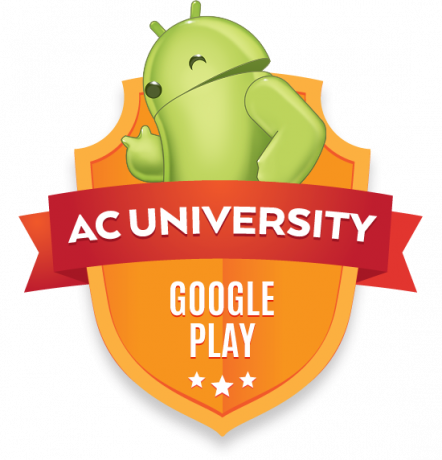 Ahogy a neve is sugallja, Google Play Könyvek lehetővé teszi könyvek vásárlását és olvasását Android-eszközén. Abban az értelemben, hogy e-olvasóvá változtatja készülékét, azt mondhatja, hogy hasonló a Kindle vagy a Nook-hoz.
Ahogy a neve is sugallja, Google Play Könyvek lehetővé teszi könyvek vásárlását és olvasását Android-eszközén. Abban az értelemben, hogy e-olvasóvá változtatja készülékét, azt mondhatja, hogy hasonló a Kindle vagy a Nook-hoz.
A Google valójában meglehetősen megkönnyítette könyvtárának kezelését. Új könyveket vásárolhat és menthet a készülékére. A Play Könyvek lehetőséget nyújt a könyvek eltávolítására az eszközről, ami különösen hasznos, ha Ön tárhelyet akar felszabadítani, és akkor is olvashat internetkapcsolattal rendelkező könyveket, ha mégis ez. Ha nem tetszik egy könyv, akkor teljesen törölheti a könyvtárából.
Ezek az alapok. Csatlakozzon hozzánk a szünet után, amikor részletesebben foglalkozunk.
Új könyvek hozzáadása, mentése az eszközre
Ezt már mélyebben áttekintettük a más cikk. A cikkben leírt folyamat továbbra is működik új könyvek hozzáadásával és mentésével az Android-eszközre.
A Verizon a Pixel 4a készüléket mindössze 10 USD / hó áron kínálja az új Unlimited vonalakon
Keresés és válogatás
Ha nagy a könyvválaszték a Google Play Könyvek könyvtárban, használhatja a keresést gomb a képernyő tetején cím vagy szerző szerint történő kereséshez, vagy új könyvek kereséséhez a Google Playen Bolt.

Hasznos lehet a könyvek megjelenítésének átrendezése is. Koppintson három pontra a képernyő jobb felső sarkában, majd válassza a "Rendezés" lehetőséget. Innen elrendezheti cím, szerző vagy annak alapján, hogy nemrégiben olvastál egy adott könyvet.
Könyvek eltávolítása vagy törlése az eszközről
A Google néhány különböző lehetőséget biztosított a könyvek eltávolítására az eszközről (de még mindig elolvasta őket) internetkapcsolat), vagy törölje a könyveket (eltávolítva azokat az eszközről és a könyvtárból teljesen).
1. módszer: Távolítsa el a könyveket a Play Könyvek kezdőképernyőjéről
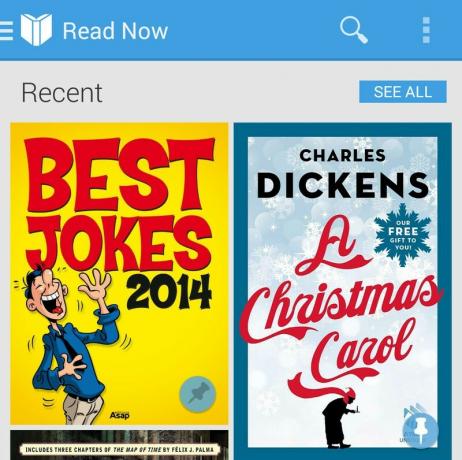
Az eltávolítani kívánt könyvet láthatja a Play Könyvek kezdőképernyőjén vagy az alkalmazás megnyitásakor. A fenti képernyőképen észreveheti, hogy minden könyvnek van egy gombostűje a könyv képén - néhány csap ferde lehet, míg mások függőlegesek, attól függően, hogy egy adott könyv az önén él-e eszköz. Ha kiválaszt egy ferde tűs ikont, az egyenesbe válik.
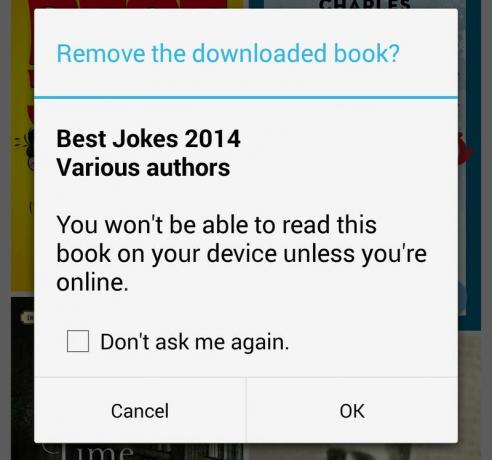
Miután ezt megtette, megkapja a lehetőséget, hogy eltávolítsa a könyvet az eszközéről. Ha biztos benne, hogy meg akarja csinálni, nyomja meg az "OK" gombot. A könyvet ezután eltávolítjuk az eszközről - egyszerű.
2. módszer: Könyvek eltávolítása vagy törlése a Saját könyvtárból

Valami ilyesmit kell látnia a képernyő tetején, amikor először megnyitja a Play Könyveket, és az alkalmazás legtöbb képernyőjén. A bal felső sarokban három vízszintes vonal jelenik meg a könyv (vagy a "hamburger menü") mellett. Válassza ki azokat a vonalakat. Miután ezt megtette, válassza a "Saját könyvtár" lehetőséget, amelyet felülről a második lehetőségként kell látnia.
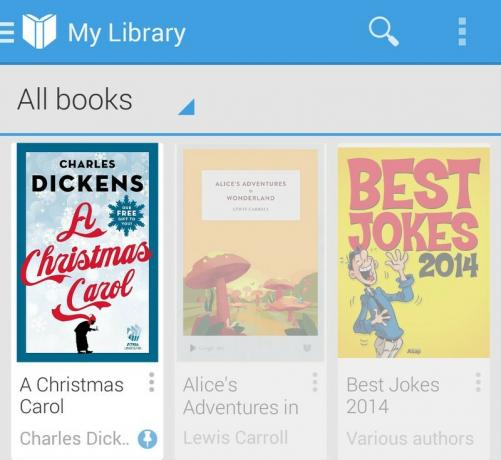
Ha eljut a könyvtárába, meglátja az összes könyvet, amelyet ingyen vásárolt vagy letöltött a Play Könyvekből, még akkor is, ha még nem mentette őket az eszközére. Ha nem csatlakozik az internethez, akkor a készüléken nem tárolt könyvek kifakultak (mint a fenti képernyőképen), amíg létre nem jön a kapcsolat.
Minden könyv alatt három pont látható egymásra rakva (ezt nevezzük "túlcsorduló menünek"). Válassza ki azt a könyvet, amelyet el szeretne távolítani az eszközéről vagy törölni a gyűjteményéből.
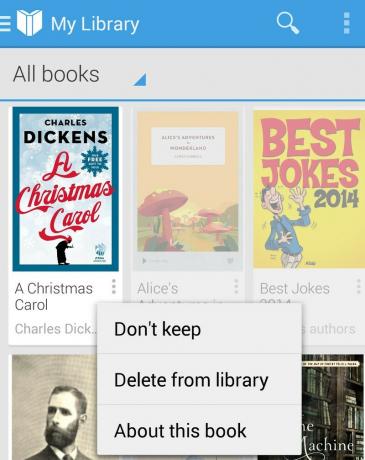
Miután megnyitotta a túlcsordulási menüt, kap néhány lehetőséget. Választhatja a „Ne őrizze” lehetőséget, hogy eltávolítsa a könyvet eszközéről. Ha teljesen el akar távolítani egy könyvet a könyvtárából, válassza a „Törlés a könyvtárból” lehetőséget.
